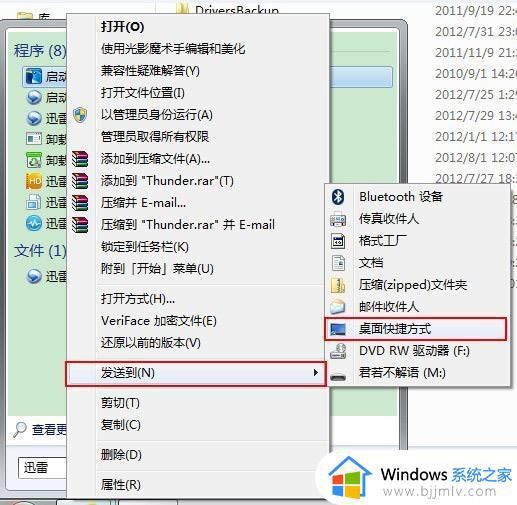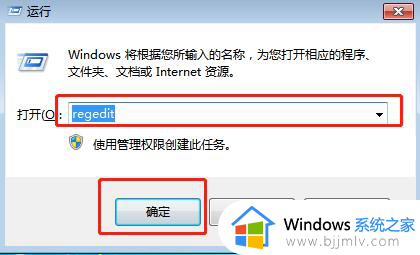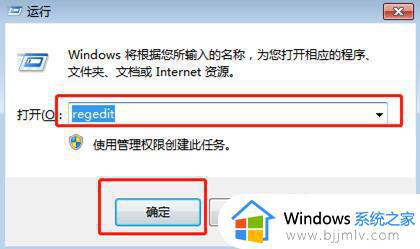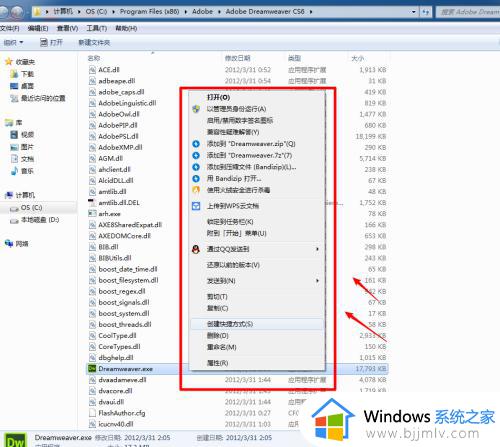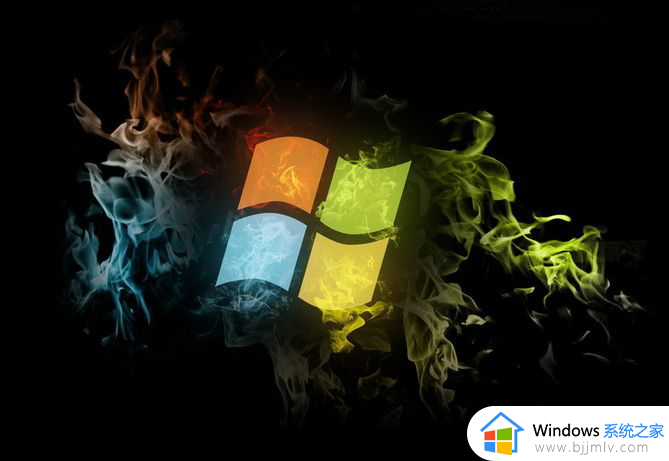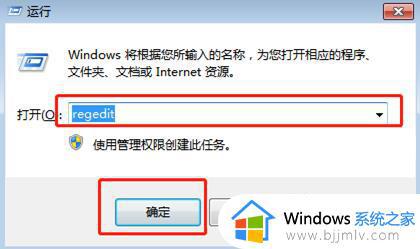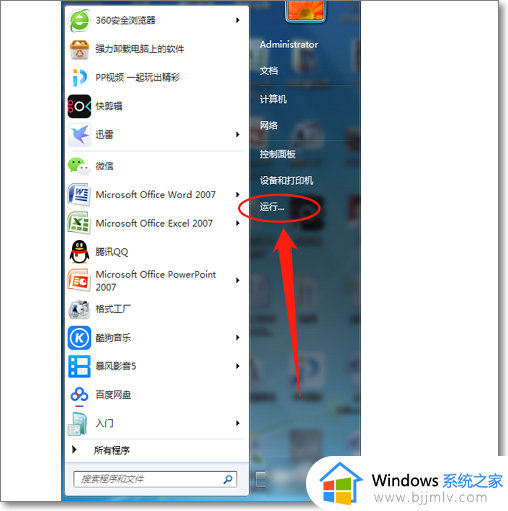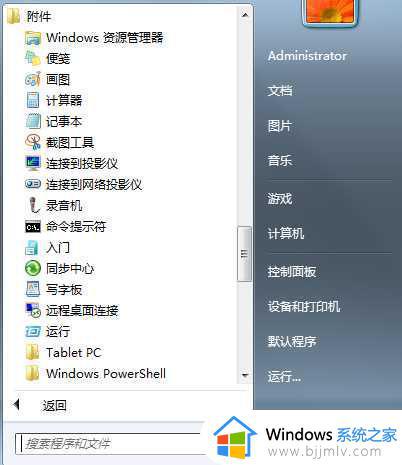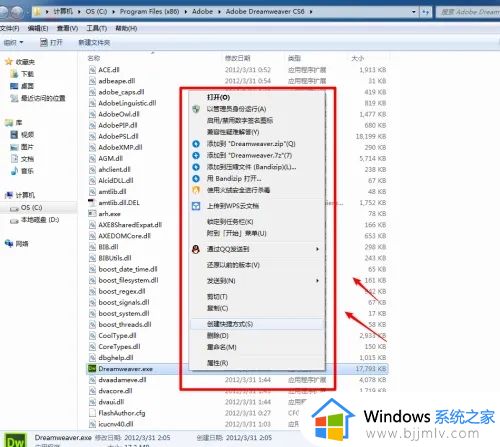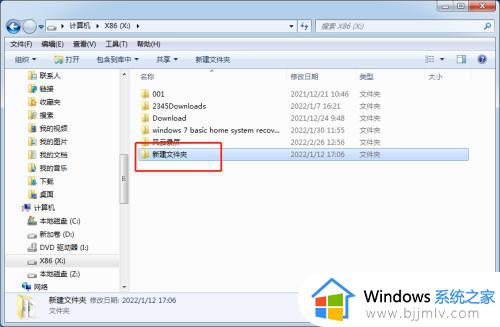win7桌面快捷方式不见了怎么恢复 win7如何恢复桌面快捷方式
众所周知,我们的win7操作系统是一款十分经典的优秀系统,我们小伙伴也十分喜欢使用它,在使用win7操作系统的时候,我们小伙伴难免会遇到一些问题,就比如桌面快捷方式不见了的情况,下面小编就教大家win7桌面快捷方式不见了怎么恢复,快来一起看看吧,希望可以帮助到你。
具体方法:
解决方法一:
1、图标没了,但任务量还在。
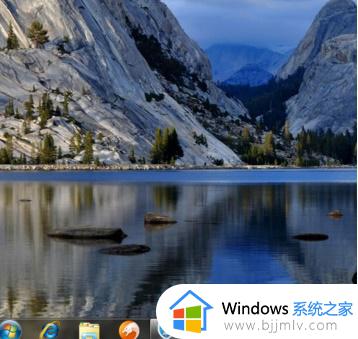
2、右键点击桌面的空白处点击“查看”之后点击“显示桌面图标”。
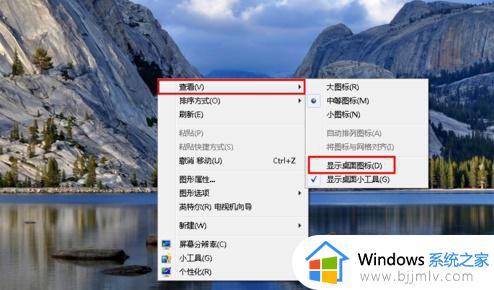
3、这样电脑的桌面图表就回来了。
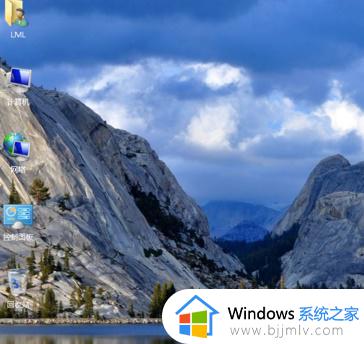
解决方法二:
1、开机所有的图标和任务栏都没了。

2、使用组合键“ctrl键+alt键+delete键”。
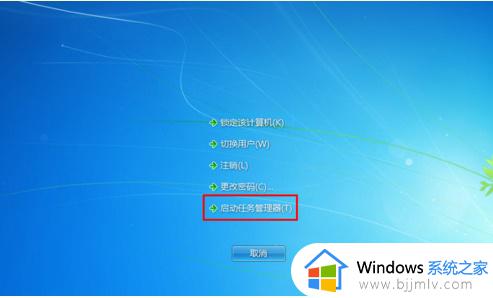
3、调出“任务管理器”。
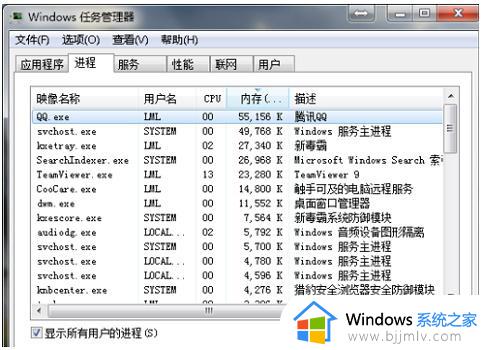
3、点击“文件”选择“新建任务(运行)”。
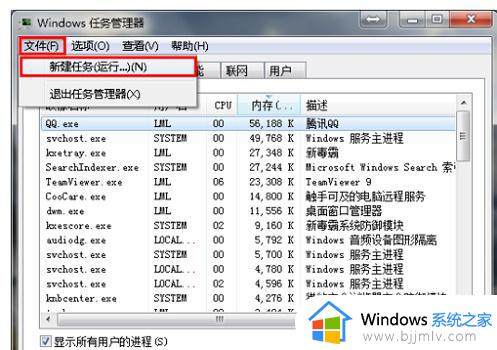
4、在打开的后面输入“explorer”或者“explorer.exe”点击确定即可;(说明:此为桌面进程,控制桌面所有图标和任务栏的显示)
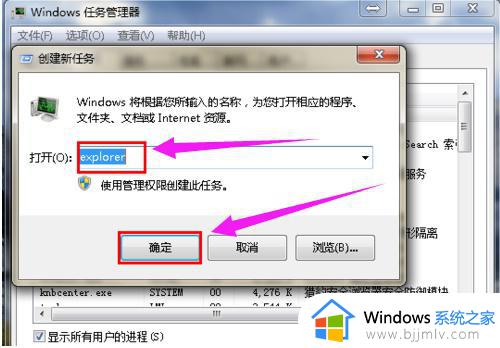
5、就可以看到进程已经在任务管理器中正常运行了,桌面图标也恢复正常了。
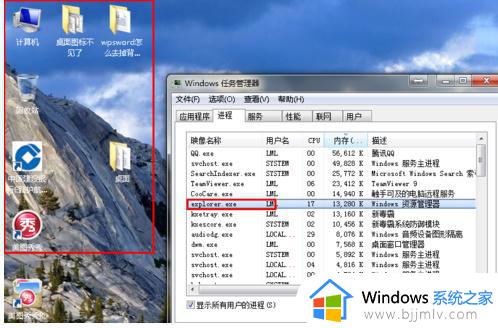
以上全部内容就是小编带给大家的win7桌面快捷方式不见了恢复方法详细内容分享啦,碰到相同问题的小伙伴就快点跟着小编一起来看看,希望对你有帮助。